3 ferramentas gratuitas para ejetar ou fechar a bandeja de CD/DVD no Windows
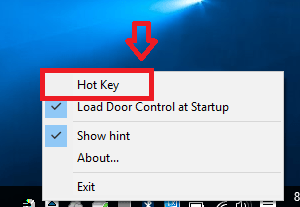
- 4630
- 179
- Mr. Mitchell Hansen
Geralmente ejeamos CD ou DVD usando o botão fornecido na bandeja CD ou DVD. Mas isso pode ser ilegal às vezes. Isso acontece porque a bandeja de DVD está em um lado e você não pode identificar com precisão o botão da frente. Ou o botão pode não estar funcionando corretamente. Seja como for, é sempre mais fácil ter algumas alternativas do que ejetar. Leia o artigo para familiarizar algumas maneiras simples de ejetar ou fechar a bandeja de DVD usando apenas teclado e mouse.
Índice
- Usando o aplicativo NIRCMD
- Usando freeware de controle de porta
- Usando o aplicativo Wineject
Usando o aplicativo NIRCMD
Outro aplicativo que facilita sua tarefa é o aplicativo NIRCMD. Siga algumas etapas simples mostradas abaixo:
- Baixe o NIRCMD do site especificado. http: // www.Nirsoft.net/utils/nircmd.html
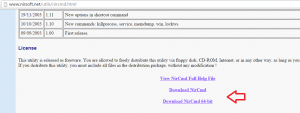
- Execute o arquivo de configuração e instale o NIRCMD.
- Clique com o botão direito do mouse no NIRCMD.arquivo exe e clique Executar como administrador.
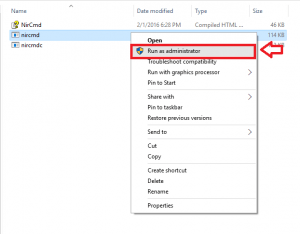
- Uma pequena janela vai aparecer. Clique em Copie o diretório do Windows.
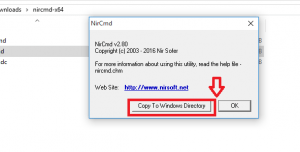
- Em seguida, clique com o botão direito do mouse na área de trabalho. Clique em Novo e depois clique em Atalho. Digite o seguinte comando na caixa de texto.
C: \ Windows \ nircmd.exe cd-rom aberto
Como exemplo, se a unidade de CD for f, seu comando será:
C: \ Windows \ nircmd.exe cd-rom aberto f:
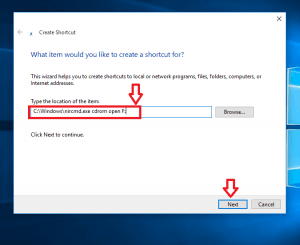
- Clique Próximo.
- Nomeie o atalho e pressione OK.
- Para abrir a unidade de DVD, minimize todas as janelas e depois Duplo click no atalho.
- Da mesma forma, para fechar a porta, crie um atalho. A única diferença estará no comando que será como mostrado.
C: \ Windows \ nircmd.Exe CD-ROM Fechar
Como exemplo, se a unidade de CD for f, seu comando será:
C: \ Windows \ nircmd.exe CD-ROM Fechar f:
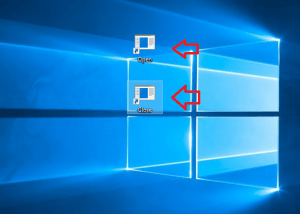
Para criar atalhos abertos e fechados na área de trabalho, você pode usar certas ferramentas, como Wizmo, Ejectcd etc.
Da próxima vez, tente essas alternativas se você estiver enfrentando problemas para abrir bandejas de DVD manualmente.
Usando freeware de controle de porta
Digola Systems oferece um produto chamado controle de porta. É um aplicativo leve que você pode executar no Windows. Sua tarefa é simples; Abra/feche a bandeja de CD ou DVD em um clique! As etapas para usar o controle de portas seguem:
- Baixe o controle da porta do seguinte site. https: // www.Digola.coma
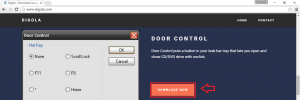
- Execute o arquivo de configuração para instalá -lo em seu dispositivo.
- Se você estiver usando o mouse, clique no ícone da bandeja do sistema para ejetar a bandeja de DVD.
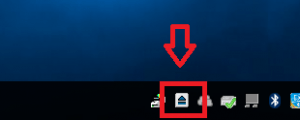
Se você preferir usar o teclado, pode configurar uma tecla de atalho.
- Clique com o botão direito do mouse no ícone de controle da porta. Clique em Chave quente.
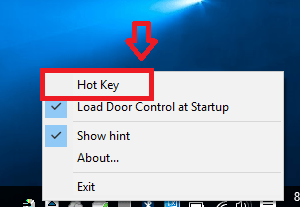
- Uma janela aparece com um conjunto de opções de tecla de atalho. Escolha uma tecla das opções dadas e pressione OK.
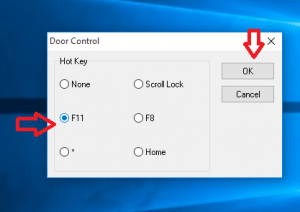
- Use esta chave sempre que quiser ejetar uma bandeja de DVD.
Usando o aplicativo Wineject
Outro aplicativo que permite fazer as mesmas funções é o Wineject. Veja como usar o Wineject.
- Faça o download do Wineject do seguinte site. http: // www.Wineject.com
- Execute o arquivo de configuração para instalar o aplicativo em seu computador.
- Clique no ícone Wineject na bandeja do sistema Windows para ejetar um DVD ou CD.
Caso contrário, se você deseja usar uma tecla de atalho, siga a etapa abaixo:
- Clique com o botão direito do mouse no ícone da bandeja do sistema de wineject e escolha Configurações.
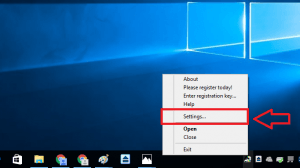
- Selecione as chaves que você deseja e insira -as no Ejetar e Fechar guias. Ao contrário do controle de portas, que oferece um conjunto limitado de chaves, você pode usar qualquer combinação no Wineject.
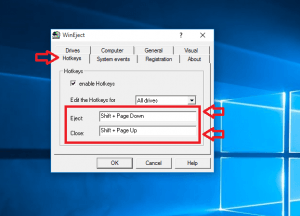
- Se você deseja fechar automaticamente a porta depois de alguns segundos, clique em Em geral e depois clique na opção de fechamento automático, como mostrado.
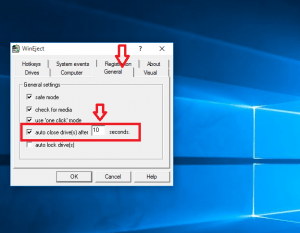
- Ajuste o tempo para esperar antes que a porta feche automaticamente.
- « Resolvido ! Não é possível conectar -se ao erro do servidor proxy no Chrome
- Como excluir arquivos (dizendo em uso) no Windows 10 »

